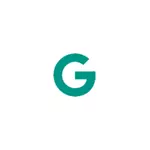
In deze handleiding is het gedetailleerd hoe u de fout kunt corrigeren. Het apparaat is niet gecertificeerd door Google en ga door met de afspeelmarkt en andere Google-services (kaarten, Gmail en anderen), en ook kort over de oorzaken van de fout.
Oorzaken van de fout "Apparaat is niet gecertificeerd" op Android
Sinds maart 2018 begon Google de toegang van niet-gecertificeerde apparaten (d.w.z. die telefoons en tabletten die niet de noodzakelijke certificering niet hebben doorstaan of niet aan de Google-vereisten voldeden) aan Google Play-services.Met een fout was het mogelijk om te voorkomen vóór apparaten met aangepaste firmware, maar nu is het probleem vaker geworden en niet alleen op informele firmware, maar ook op alleen Chinese apparaten, evenals in Android-emulators.
Aldus staat Google bekend om het gebrek aan certificering voor goedkope Android-apparaten (en om certificering door te geven, moeten ze voldoen aan de specifieke vereisten van Google).
Hoe het foutapparaat op te lossen is niet gecertificeerd Google
Eindgebruikers kunnen hun niet-gecertificeerde telefoon of tablet (of apparaat met aangepaste firmware) zelfstandig registreren voor persoonlijk gebruik op Google, waarna het fout "Apparaat niet gecertificeerd is Google" in de speelmarkt, Gmail en andere toepassingen verschijnen niet.
Dit vereist de volgende stappen:
- Leer de Google Service Framework-ID van uw Android-apparaat. Dit kan bijvoorbeeld worden gedaan met behulp van de verschillende soorten apparaten-ID-toepassingen (er zijn verschillende dergelijke toepassingen). U kunt hier de toepassing met een niet-werkende speelmarkt downloaden: hoe APK met PLAY-markt te downloaden en niet alleen. Belangrijke update: De dag na het schrijven van deze Google-instructie, begon het een andere GSF-ID te vereisen, die geen letters (en applicaties zou bevatten die het zouden geven, ik het niet gevonden). Je kunt het zien met behulp van de Tellb Shell 'sqlite3 /data/data/com.google.com.android.gsf/databases/gservices.db "Select * van main waarnaam = \" Android_id \ ";" of, als jij Heeft root-toegang met behulp van de bestandsbeheerder in staat om de inhoud van databases te bekijken, zoals de X-Plore-bestandsbeheer (u moet openen in de applicatie-database /data/data/com.google.android.gsf/databases/gservices.db Zoek op uw apparaat waarde voor Android_ID, met letters, een voorbeeld op een schermafbeelding hieronder). U kunt lezen hoe u ADB-opdrachten (indien geen root-toegang) kunt gebruiken, bijvoorbeeld in het artikel een aangepast herstel op Android instellen (in zijn tweede deel wordt de lancering van de ADB-opdrachten weergegeven).
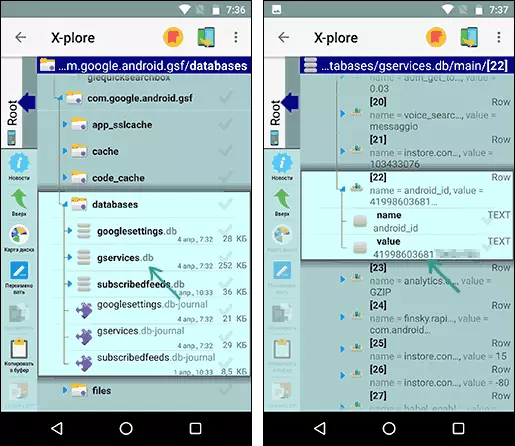
- Ga naar Google's Google-account naar de site https://www.google.com/android/uncertified/ (kan worden gedaan vanaf de telefoon en vanaf een computer) en voer de eerder ontvangen apparaat-ID in het veld "Android-ID" in.
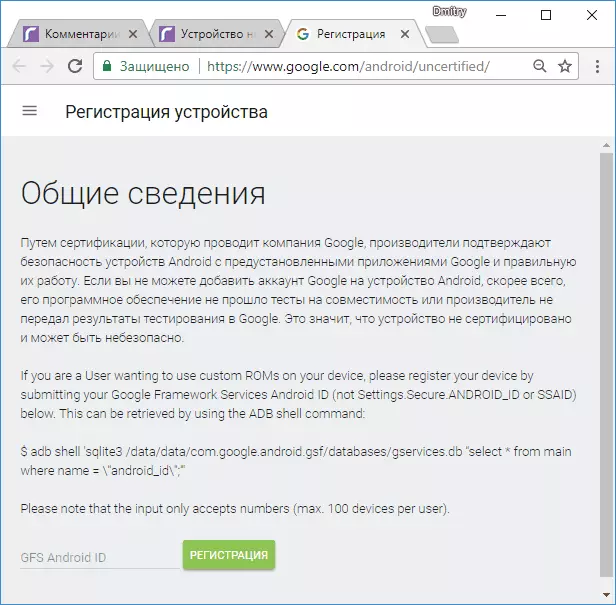
- Klik op de knop Registratie.
Na het registreren van Google, in het bijzonder afspeelmarkt, zou moeten werken zoals eerder zonder berichten dat het apparaat niet is geregistreerd (als deze niet meteen had of andere fouten verschenen, probeer dan de toepassingsgegevens te wissen, zie de instructies niet gedownload Android-applicaties van Play Markt).
U kunt de status van de Android-certificeringsstatus als volgt zien: Voer de afspeelmarkt uit, open de "Instellingen" en raadpleeg het item Instellingenlijst - "Apparaatcertificering".
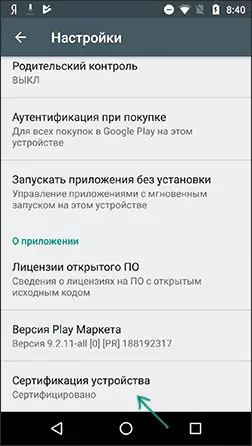
Ik hoop dat de instructie het probleem heeft geholpen.
Extra informatie
Er is een andere manier om de fouten in overweging te corrigeren, maar het werkt voor een specifieke toepassing (speelmarkt, d.w.z. Fout is alleen correct in het), vereist root-toegang en is mogelijk gevaarlijk voor het apparaat (alleen op eigen risico).
De essentie ervan in het vervangen van de inhoud van het build.prop-systeembestand (bevindt zich in System / Build.PROP, sla een kopie van het originele bestand op) Volgende (vervanging kan worden gemaakt met behulp van een van de bestandsbeheerders met ondersteuning voor root-Access ):
- Gebruik de volgende tekst voor de inhoud van het bestand Build.propro.product.brand = ro.product.Fabrikant = RO.BUILD.PRODUCT = RO.PRODUCT.MODEL = RO.PRODUCT.NAME = RO.PRODUCT.DEVICE = RO. Build.description = ro.build.fingerprint =.
- Reinig de Cache en Play Play Market en Google Play Services.
- Ga naar het herstelmenu en reinig de cache en de kunst / Dalvik van het apparaat.
- Start de telefoon of tablet opnieuw op en ga naar de speelmarkt.
U kunt doorgaan met het ontvangen van berichten die het apparaat niet is gecertificeerd door Google, maar applicaties van de afspeelmarkt zullen downloaden en updaten.
Ik raad echter aan de eerste "officiële" -methode om de fout op uw Android-apparaat te corrigeren.
